专有编解码器
预制构建的NW.js支持专有编解码器
基于Chromium的NW.js , 媒体模块本质上是相同的 .
预制构建的NW.js支持以下编解码器:
theora,vorbis,vp8,pcm_u8,pcm_s16le,pcm_s24le,pcm_f32le,pcm_s16be,pcm_s24be
同时支持demuxers:
ogg,matroska,wav
在NW.js中启用专有编解码器
【注意】 "许可证和专利费"需知:
使用MP3和H.264编解码器要求您__【注意】__ 专利使用费和源代码许可。如果在应用中需要使用专有媒体格式 , 可以咨询律师了解相关权限内容。有关源代码许可的更多信息,请查看[这里](https://chromium.googlesource.com/chromium/third_party/ffmpeg.git/+/master/CREDITS.chromium)
【注意】 "警告"需知:
如果您没有**没有**许可证,请根据下列提示或其它解决方案获得编解码器资格:
从社区获取FFmpeg二进制文件
您可以从社区获取预编译FFmpeg二进制文件或按下文自行构建FFmpeg:
脱离NW.js构建FFmpeg的DLL文件
如果您使用的是预制构建的NW.js, 只能够重新构建FFmpeg的DLL文件 , 替换预制构建NW.js中的DLL文件。 该过程需要下载大约1G大小文件以及个i编译约20G大小的NW.js文件 .
第一步: 在 这里下载Chromium定制包. 源文件位于解压后的 ~/<sub-directory-name>目录.
第二步: 因为您未构建整个NW.js, 所以您需要手动获取下列依赖:
从
DEPS拷贝以下目录文件:buildtoolstools/gypthird_party/yasm/sources/patched-yasmthird_party/ffmpeg
用下列命令在
buildtools/<os>中下载gn工具:download_from_google_storage --no_resume \ --platform=<platform> \ --no_auth \ --bucket chromium-gn \ -s buildtools/<os>/<gn-exe>.sha1<platform>:win32表示 Windows;darwin表示 Mac;linux*表示 Linux<os>:win表示 Windows;mac表示 Mac;linux64表示 Linux<gn-exe>:gn.exe表示 Windows;gn表示 Mac 和 Linux
[Mac and Linux] 用下列命令在
third_party/llvm-build中下载clang工具:python tools/clang/scripts/update.py --if-needed[Linux] 用下列命令在
build/linux/*-sysroot中下载libraries:python build/linux/sysroot_scripts/install-sysroot.py --running-as-hook[Mac] 用下列命令在
third_party/libc++-static中下载 libc++-static:download_from_google_storage --no_resume \ --platform=darwin \ --no_auth \ --bucket chromium-libcpp \ -s third_party/libc++-static/libc++.a.sha1
【注意】 " Linux开发者"需知:
首次构建FFmpeg的DDL文件或者执行下一步之前 , 请先运行 `build/install-build-deps.sh` 建立FFmpeg DLL 或 NW.js,此脚本将自动为您安装构建依赖项.
第三步: 更换 BUILD.gn
在源代码的根目录中更换 BUILD.gn:
action("dummy") {
deps = [
"//third_party/ffmpeg"
]
script = "dummy"
outputs = ["$target_gen_dir/dummy.txt"]
}
第四步: 利用GN生成 Ninja文件
cd path/to/nw/source/folder
gn gen //out/nw \
--args='is_debug=false is_component_ffmpeg=true target_cpu="<target_cpu>" is_official_build=true ffmpeg_branding="Chrome"'
【注意】: <target_cpu> 应设置 x86 或 x64
第五步: 构建 ffmpeg DLL文件
ninja -C out/nw ffmpeg
您可以在 out/nw 中找到DLL. 路径和文件名称因平台而异:
- Windows:
ffmpeg.dll - Mac OS X:
libffmpeg.dylib - Linux:
lib/libffmpeg.so
第六步: 用第五步的DLL文件替换NW.js中的DLL. 路径和文件名称因平台而异:
- Windows:
ffmpeg.dll - Mac OS X:
nwjs.app/Contents/Versions/<chromium-version>/nwjs Framework.framework/libffmpeg.dylib - Linux
lib/libffmpeg.so
使用专有编解码器构建整个NW.js
如果您不使用官方预制的NW.js,则可以按照以下说明构建启用了专有编解码器的整个NW.js。有关每个步骤的详细信息,请参阅构建NW.js.
第1步: 构建前提并获取 NW.js 源代码. 详细参考构建NW.js文件的 构建前提 和 获取代码 章节
第2步: 配置GN时,将 ffmpeg_branding设置为 Chrome.
第3步: 再次重新生成 ninja 文件.
第4步: 重建 NW.js.